Innehållsförteckning
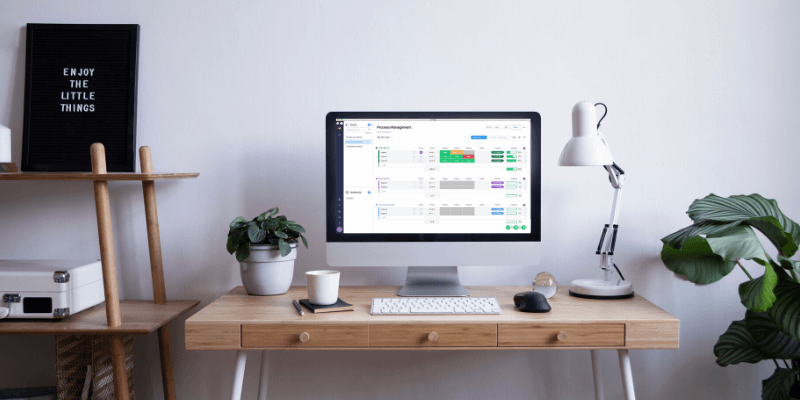
måndag.com
Effektivitet : Flexibelt och konfigurerbart Pris : Inte billigt, men konkurrenskraftigt Användarvänlighet : Som att bygga med lego Stöd : Kunskapsdatabas, webbseminarier, handledningSammanfattning
För att ett team ska vara produktivt måste de veta vad de ska göra, ha de resurser som krävs för varje uppgift och kunna ställa frågor för att få klarhet när det behövs. måndag.com Du kan göra allt detta på ett och samma ställe och har flexibiliteten att skapa en lösning som passar ditt team som hand i handske.
Med formulärfunktionen kan du enkelt få in information i Monday.com, medan automatisering och integrationer underlättar kommunikationen med dina kunder med ett minimum av ansträngning. Priserna är ganska konkurrenskraftiga jämfört med andra teamhanteringsplattformar, men det skulle vara trevligt om de erbjöd instegsnivån gratis, som Trello, Asana och ClickUp gör.
Alla team är olika. Medan många team har funnit Monday.com perfekt, har andra valt andra lösningar. Jag uppmuntrar dig att anmäla dig till en 14-dagars provperiod för att se om det fungerar för dig.
Vad jag gillar : Använd byggstenar för att skapa din egen lösning. Automatiserings- och integrationsfunktioner gör jobbet åt dig. Färgglada och enkla att använda. Flexibla och mycket anpassningsbara.
Vad jag inte gillar : Lite dyrt. Ingen tidsuppföljning. Inga återkommande uppgifter. Inga markeringsverktyg.
4.4 Få Monday.comVarför lita på mig för denna recension av Monday.com
Mitt namn är Adrian Try och jag har använt dataprogram för att hålla mig produktiv sedan 1980-talet. Jag gillar program som (som Monday.com) låter dig bygga upp ett system bit för bit som byggklossar, och en av mina favoriter var ett föga känt verktyg för informationshantering i team på 1990-talet som heter DayINFO.
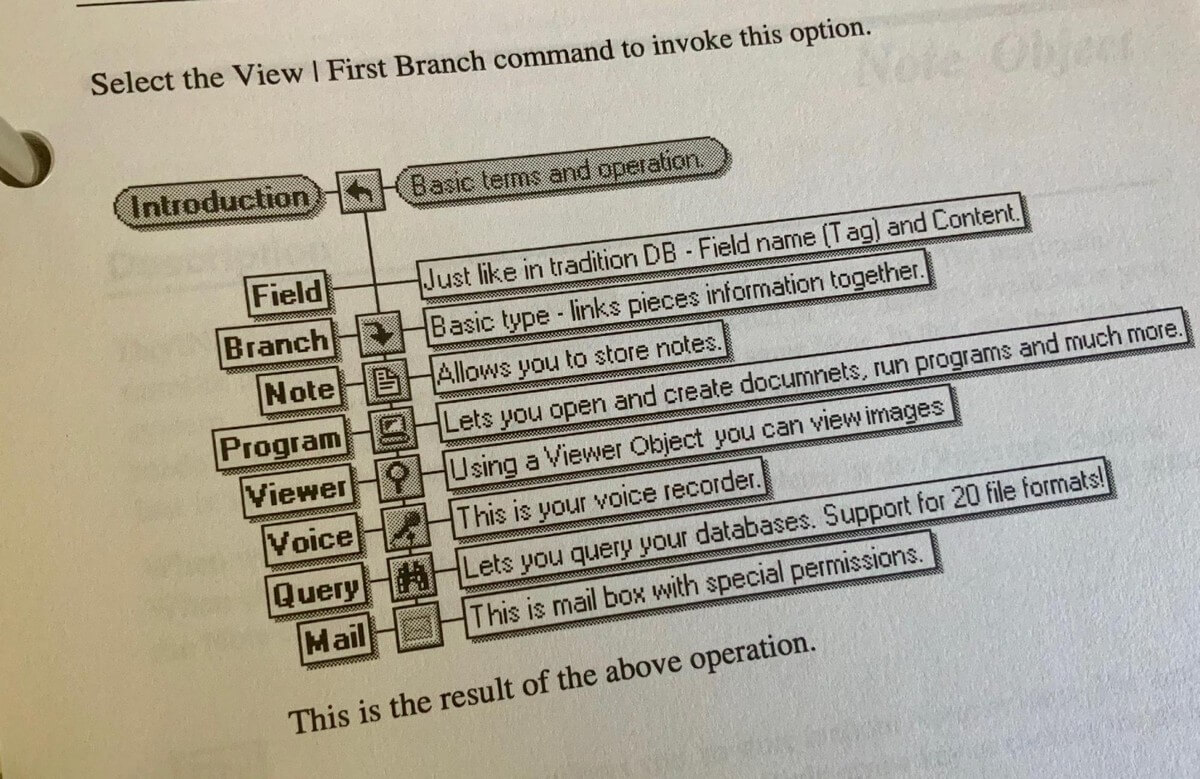
Mina favorituppgiftshanterare idag är Things och OmniFocus, men de är för enskilda personer, inte team. Jag har lekt med en rad alternativ som är för team, bland annat AirSet, GQueues, Nirvana, Meistertask, Hitask, Wrike, Flow, JIRA, Asana och Trello. Jag har också utvärderat fullfjädrade projekthanteringsprogram som Zoho Project och de Linux-baserade GanttProject, TaskJuggler och OpenProj.
När det gäller den dagliga erfarenheten har ett antal publikationsteam som jag har arbetat med under det senaste decenniet valt Trello för att följa utvecklingen av artiklar från idé till publicering. Det är ett utmärkt verktyg och en nära konkurrent till Monday.com. Vilket är bäst för ditt team? Läs vidare för att ta reda på det.
Monday.com granskning: Vad får du ut av det?
Monday.com handlar om att hålla ditt team produktivt och uppdaterat, och jag kommer att lista dess funktioner i följande sex avsnitt. I varje avsnitt kommer jag att utforska vad appen erbjuder och sedan dela med mig av min personliga åsikt.
1. Spåra dina projekt
Monday.com är ett mycket konfigurerbart verktyg och kommer inte att vara konfigurerat för ditt team från början. Det är ditt första jobb, så du måste bestämma exakt vad det är du vill spåra. Hela ditt team kommer att arbeta från Monday.com, så den tid och tanke som du lägger ner på dess struktur i förväg kan göra en stor skillnad för deras produktivitet.
Hur kan ditt team använda Monday.com? Här är några idéer som visar vad som är möjligt:
- En veckolista med uppgifter att göra varje vecka,
- Ett schema för sociala medier,
- Planering av bloggande och en innehållskalender,
- Resursförvaltning,
- Anställningsregister,
- Veckoskift,
- En semestertavla,
- Försäljnings-CRM,
- Beställningar av leveranser,
- Leverantörslista,
- Lista över användarfeedback,
- Bakomliggande programvarufunktioner och felköer,
- Årlig produktplan.
Som tur är behöver du inte skapa allting på en gång, utan det går att göra en byggsten i taget och justera allt eftersom dina behov växer. Det finns över 70 mallar som ger dig en bra start.
Den grundläggande byggstenen i Monday.com är puls eller objekt. (Plattformen hette tidigare daPulse.) Det är dessa saker som du behöver hålla reda på - tänk "hålla fingret på pulsen". I de flesta fall är det uppgifter som du kryssar av när de är slutförda. De kan organiseras i grupper , och placeras på olika styrelser .
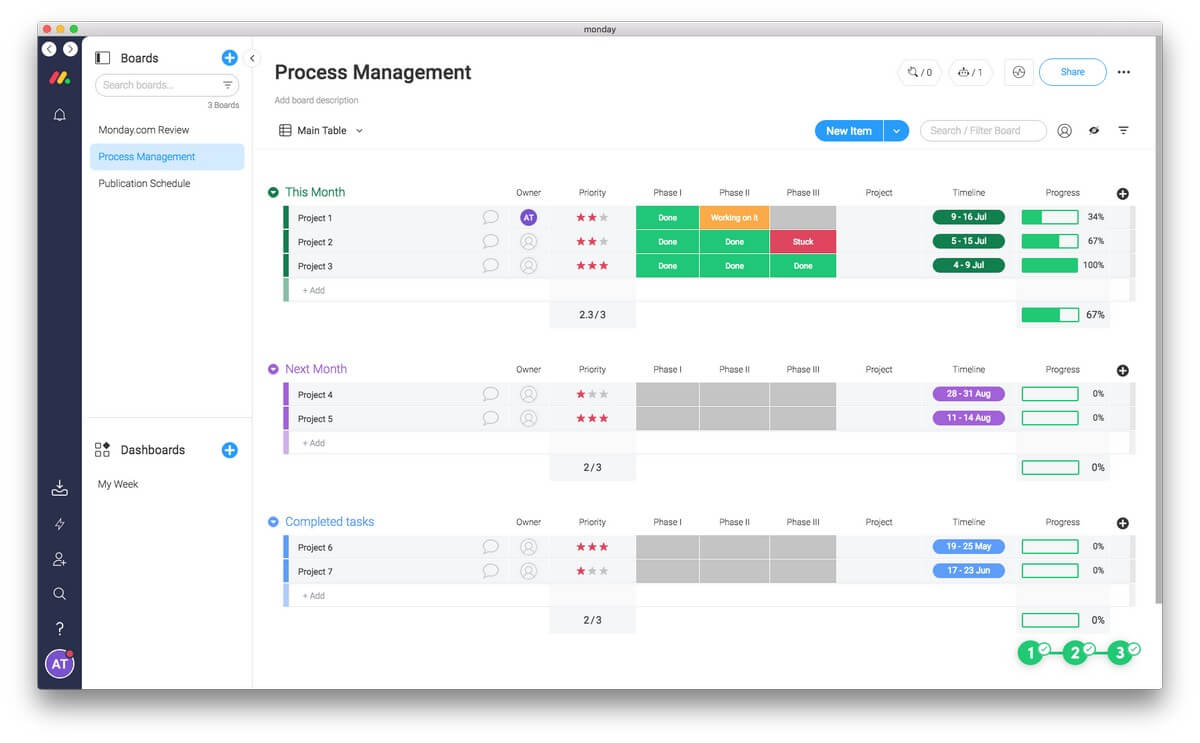
Varje puls kan ha olika attribut, och du får bestämma vilka de är. Det kan vara uppgiftens status, datumet för när den ska vara klar och vem den tilldelas. Dessa attribut visas på följande sätt kolumner Varje uppgift är en rad, och dessa kan omplaceras genom att dra och släppa dem.
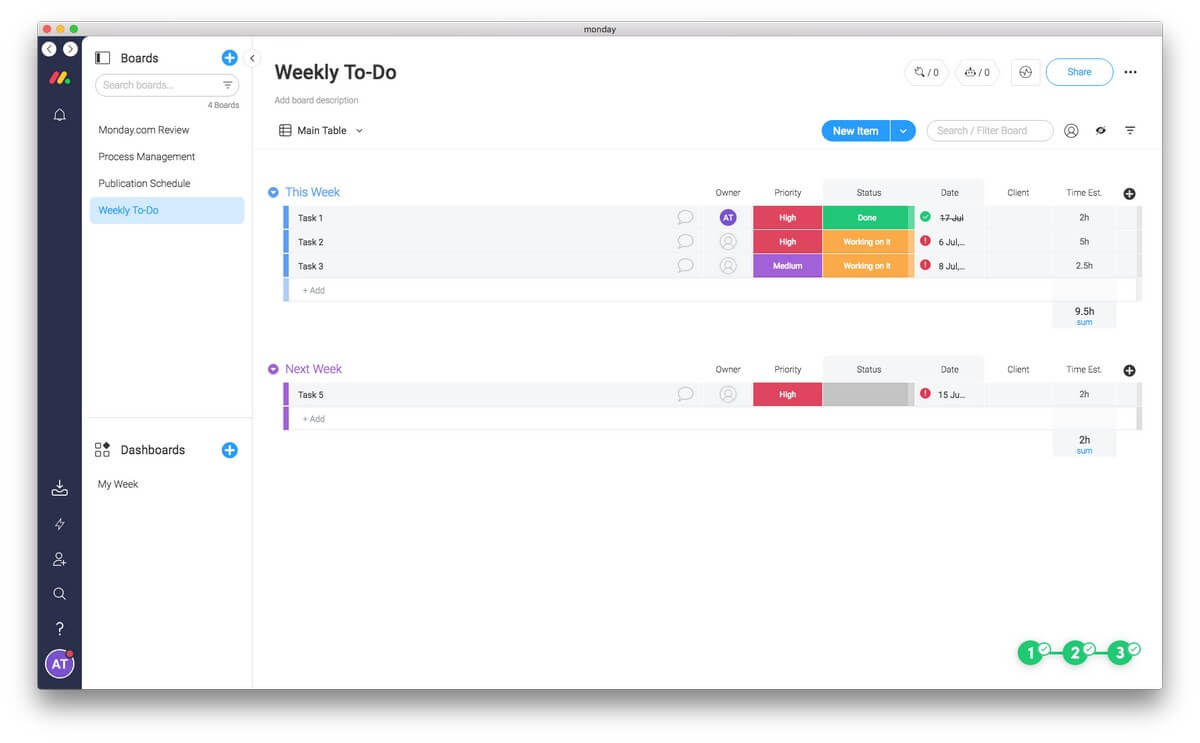
Här är ett exempel. En mall är en veckolista med uppgifter att göra. Varje uppgift har kolumner för tilldelad person, prioritet, status, datum, klient och beräknad tidsåtgång. Den beräknade tiden summeras, så att du kan se hur mycket tid som krävs för dessa uppgifter under nästa vecka. Om du har för mycket att göra kan du dra vissa uppgifter till gruppen "Nästa vecka".
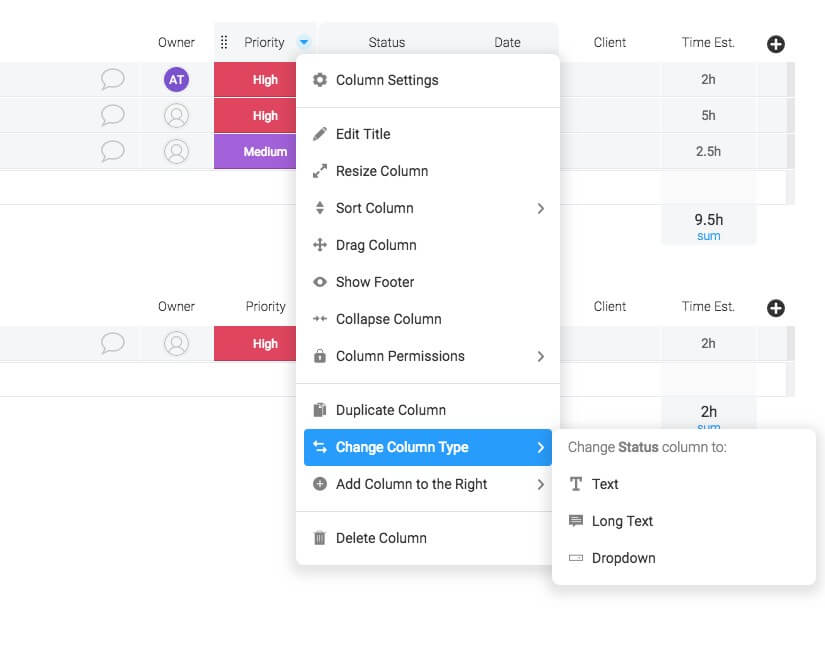
Kolumnerna kan redigeras från en rullgardinsmeny. Rubriken, kolumnbredden och kolumnens placering kan ändras. Kolumnen kan sorteras och en fotnot med en sammanfattning kan läggas till. Kolumnen kan tas bort eller en ny läggas till. Alternativt kan en ny kolumn läggas till genom att klicka på "+"-knappen till höger.
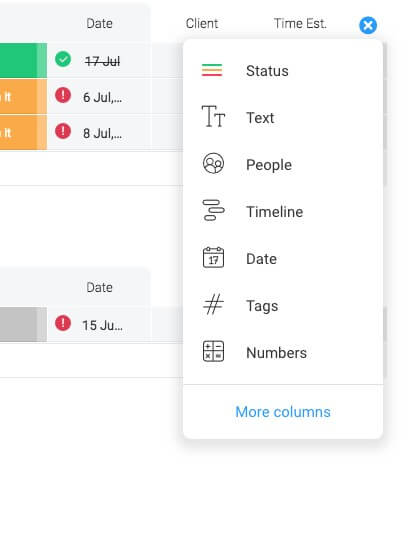
Kolumnernas värden och färger kan också ändras ganska enkelt. Här är popup-fönstret för att redigera Status.
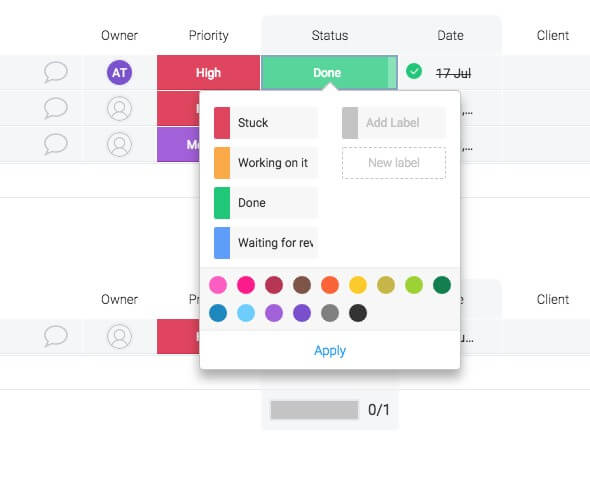
En puls färgkodade status kan visa dig med en blick var den befinner sig.
Min personliga åsikt : Eftersom Monday.com är så anpassningsbar borde den passa de flesta team. Men det krävs en inledande installationsperiod innan du kan börja använda appen. Lyckligtvis behöver du inte ställa in allt på en gång, utan appen växer med dig.
2. Visa dina projekt på olika sätt
Men en Monday.com-tavla behöver inte se ut som ett kalkylblad (den s.k. huvudtabellsvyn). Du kan också visa den som en tidslinje, Kanban, kalender eller diagram. Det finns också vyer för att visa filer, kartor och formulär. Det gör Monday.com mycket flexibel.
När du till exempel använder Kanban ser Monday.com mer ut som konkurrenten Trello. Men här är Monday.com mer flexibelt eftersom du kan välja vilken kolumn du vill gruppera pulserna efter. Så din veckolista kan grupperas efter Prioritet...
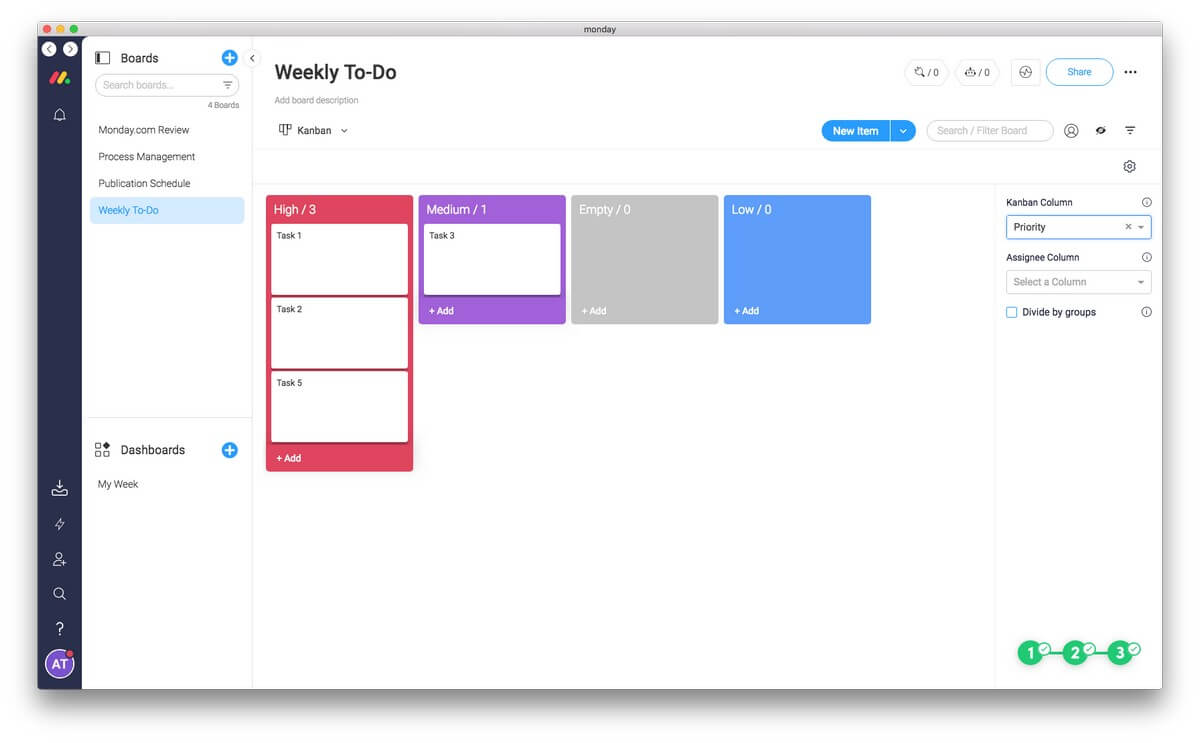
... eller enligt status.
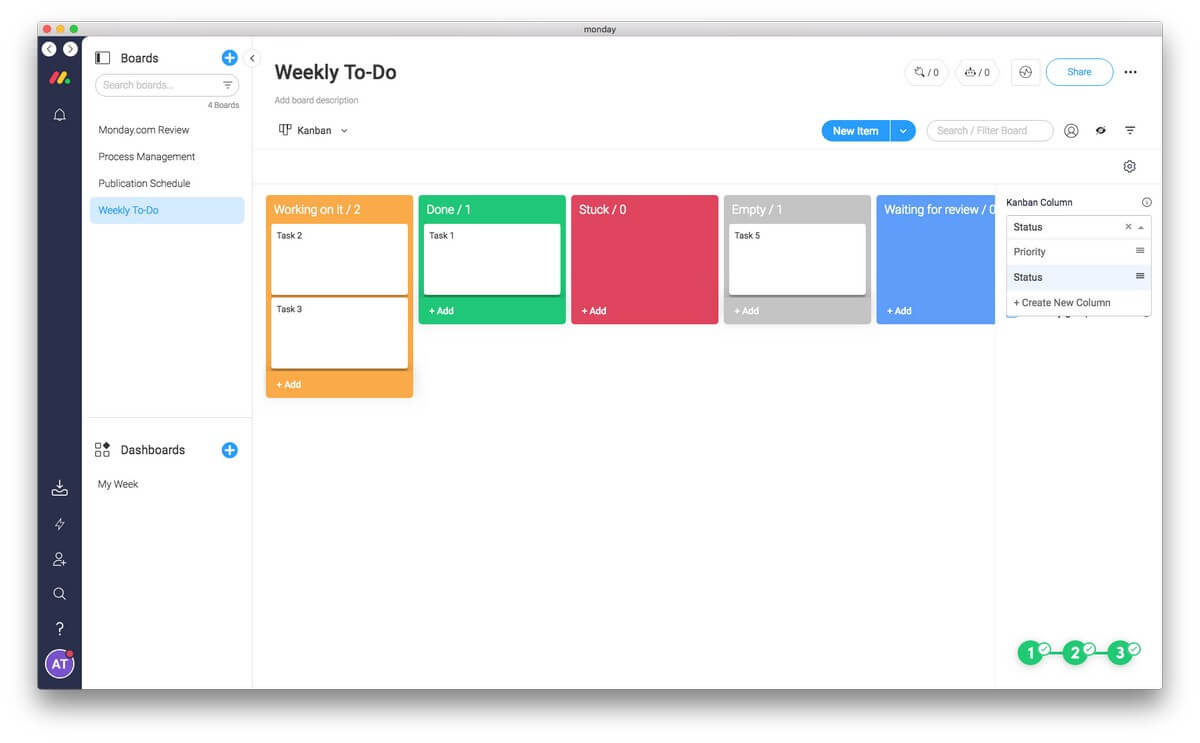
Du kan dra en uppgift från en kolumn till en annan så att prioritet eller status ändras automatiskt. Du kan också se detaljerna för en uppgift genom att klicka på den.
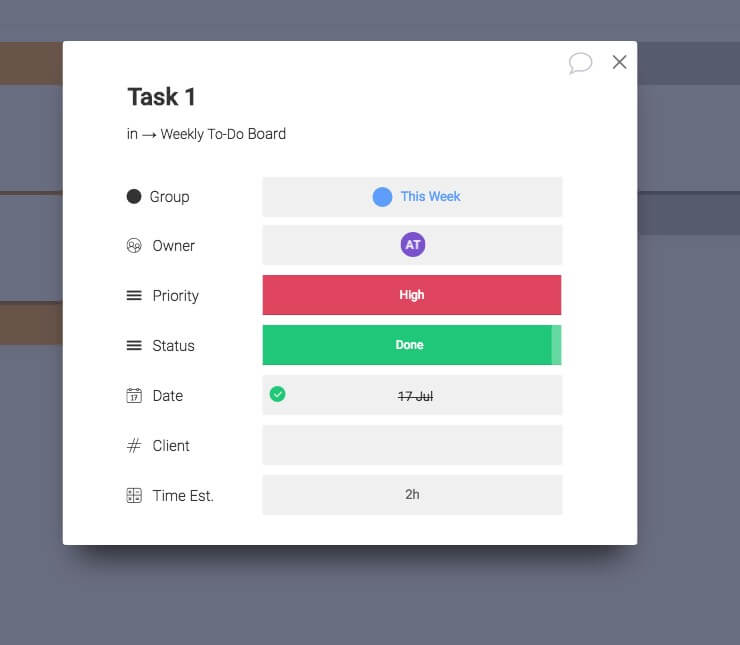
Tidslinje är ett mycket förenklat Gantt-diagram, liknande det som används av andra projektledare. Den här vyn gör det enkelt att visualisera och planera din vecka.
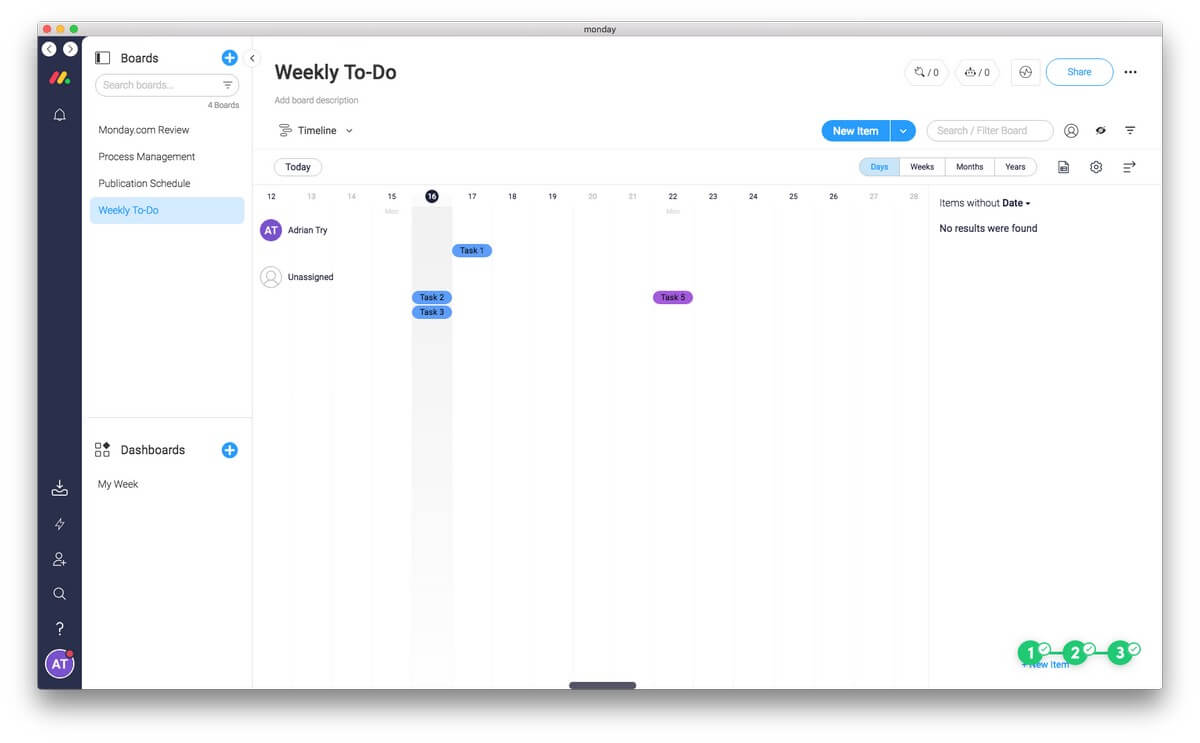
Men det har inte samma kraft som ett riktigt Gantt-diagram. Till exempel stöds inte beroenden. Så om en uppgift kräver att en annan är klar innan den kan påbörjas, kommer Monday.com inte automatiskt att skjuta upp uppgiften tills dess. En fullfjädrad projekthanteringsapp är utformad för att ta hand om sådana detaljer.
Ett annat sätt att visualisera din vecka är kalendervyn, som vi tar upp mer nedan.
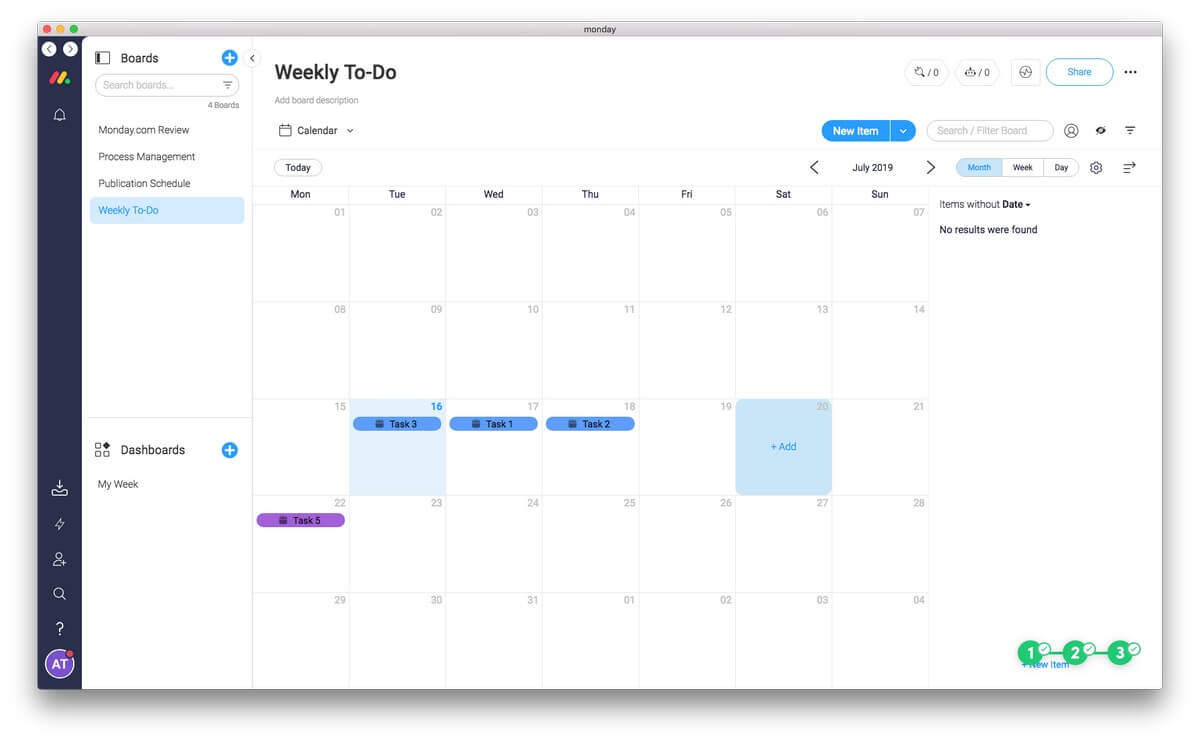
Beroende på dina behov kan du också visa styrelsen per plats i en kartvy eller visualisera teamets framsteg med diagram.
Min personliga åsikt: Monday.coms vyer ger dig olika sätt att visualisera dina projekt. Detta gör appen mycket mer mångsidig, vilket gör att den kan bete sig mer som Trello, projektledare med mera.
3. En central plats för kommunikation och fildelning
Istället för att skicka e-post fram och tillbaka om ett projekt kan du diskutera det från Monday.com. Du kan lämna en kommentar Du kan nämna andra gruppmedlemmar i en kommentar för att få deras uppmärksamhet.
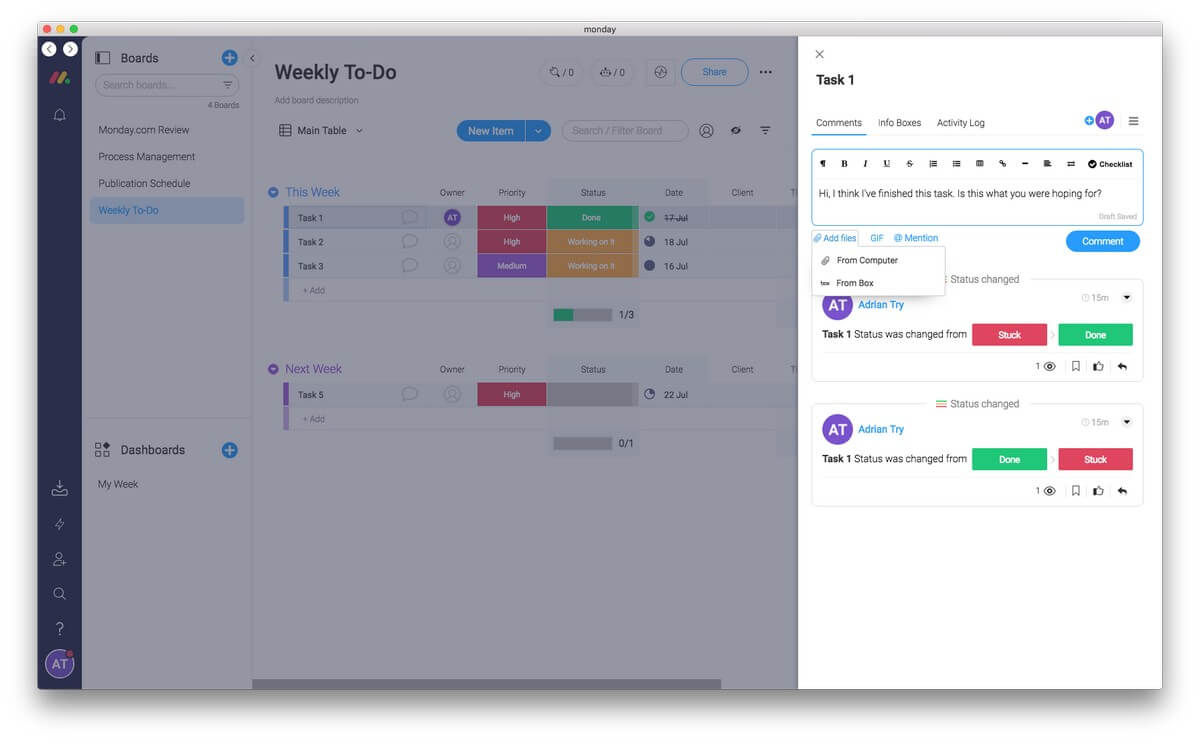
Kommentarerna kan omfatta följande checklistor Du kan använda en kommentar för att dela upp de steg som krävs för att slutföra en puls och kryssa av dem när du gör framsteg. När du slutför varje punkt visas ett litet diagram som visar dina framsteg. Använd det här som ett snabbt och smutsigt sätt att skapa deluppgifter.
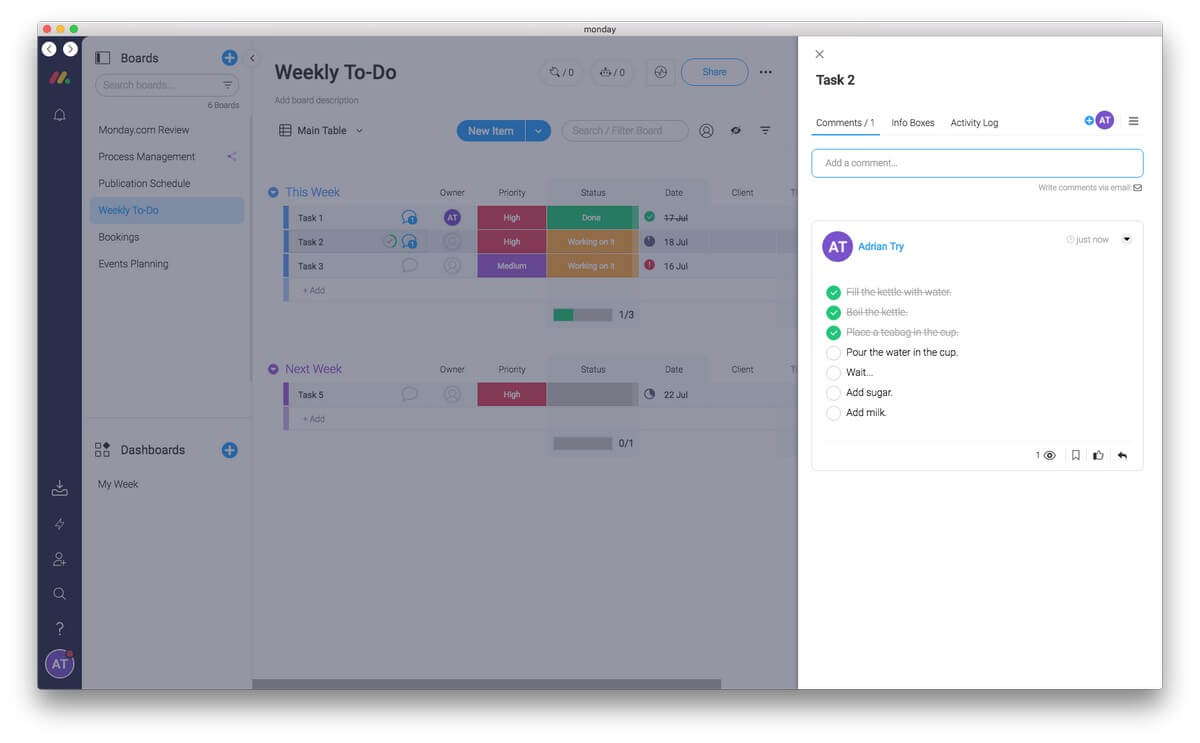
Det finns också en plats för att lägga till Referensmaterial. Det kan vara detaljerade instruktioner, ett resultat, filer som krävs, en fråga och svar eller bara en snabb anteckning.
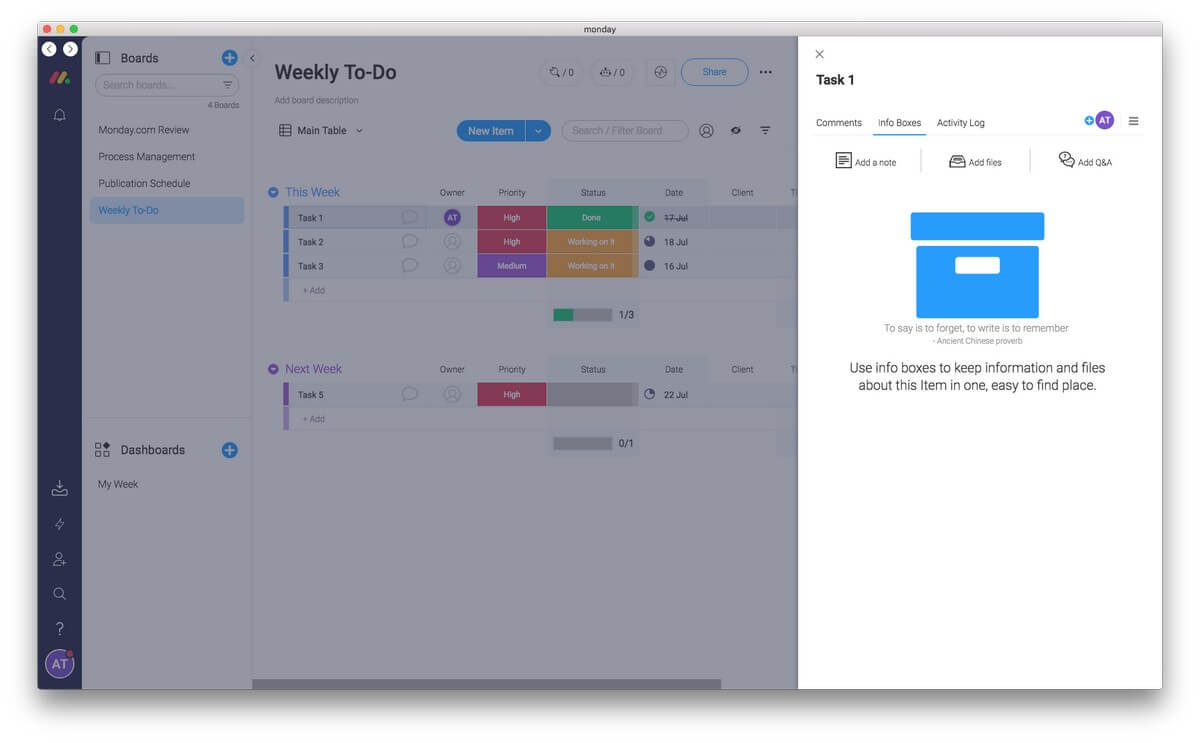
Och en logg Du kan hålla dig uppdaterad om alla framsteg och ändringar så att du kan hålla dig uppdaterad om vad som har gjorts med en uppgift, så att inget faller mellan stolarna.
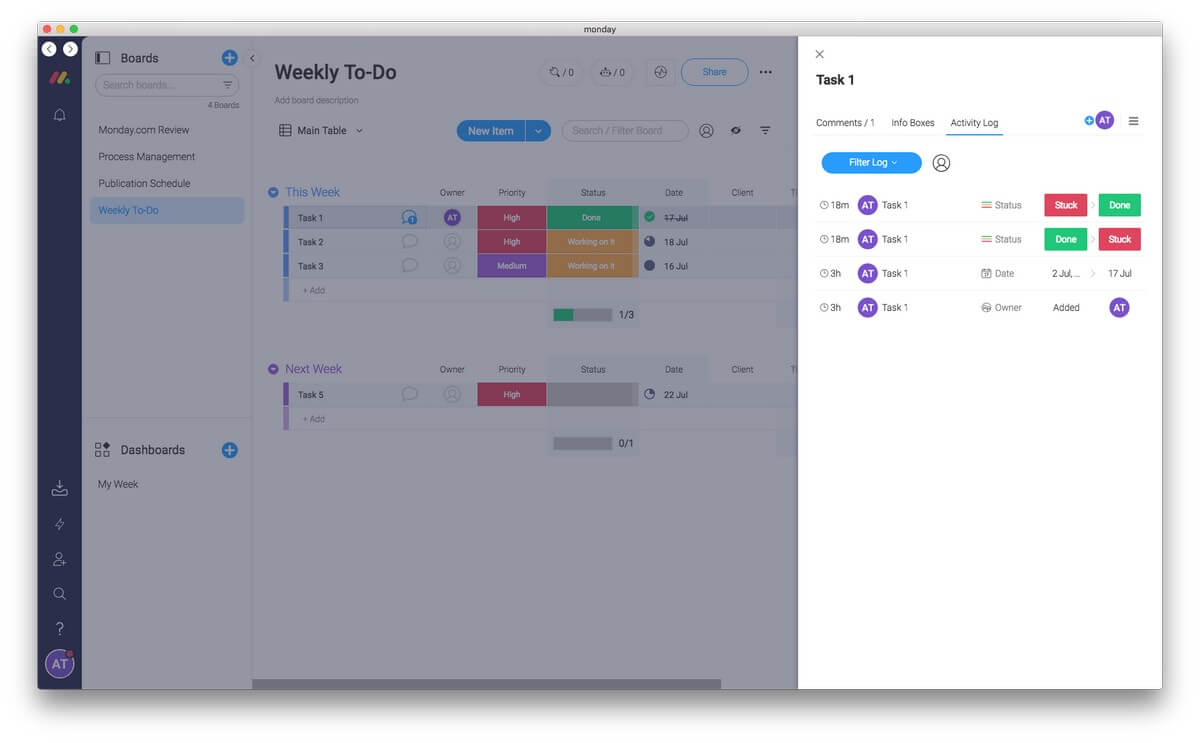
Tyvärr finns det inga markeringsverktyg, så även om du kan ladda upp en PDF-fil eller en bild för att illustrera vad du vill att det ska göras, kan du inte skriva, rita eller markera på den för att underlätta diskussionen. Det skulle vara ett användbart tillägg till plattformen.
Min personliga åsikt: Monday.com kan effektivisera ditt arbetsflöde och hålla allt ditt team behöver på ett ställe. Alla filer, information och diskussioner om varje ärende finns där du behöver dem, inte utspridda mellan e-post, meddelandeappar, Google Drive och Dropbox.
4. Använd formulär för att driva ditt arbetsflöde
Spara tid på att skriva in data genom att låta dina kunder göra det åt dig. Monday.com låter dig skapa ett formulär baserat på vilken tavla som helst och bädda in den på din webbplats. När en kund fyller i formuläret läggs informationen automatiskt till den tavlan i Monday.com. En kund kan till exempel beställa en produkt online och alla uppgifter läggs till på rätt ställe.
Ett formulär är bara ytterligare en vy på din tavla. För att lägga till en vy klickar du på "Lägg till vy" i rullgardinsmenyn högst upp på din tavla.
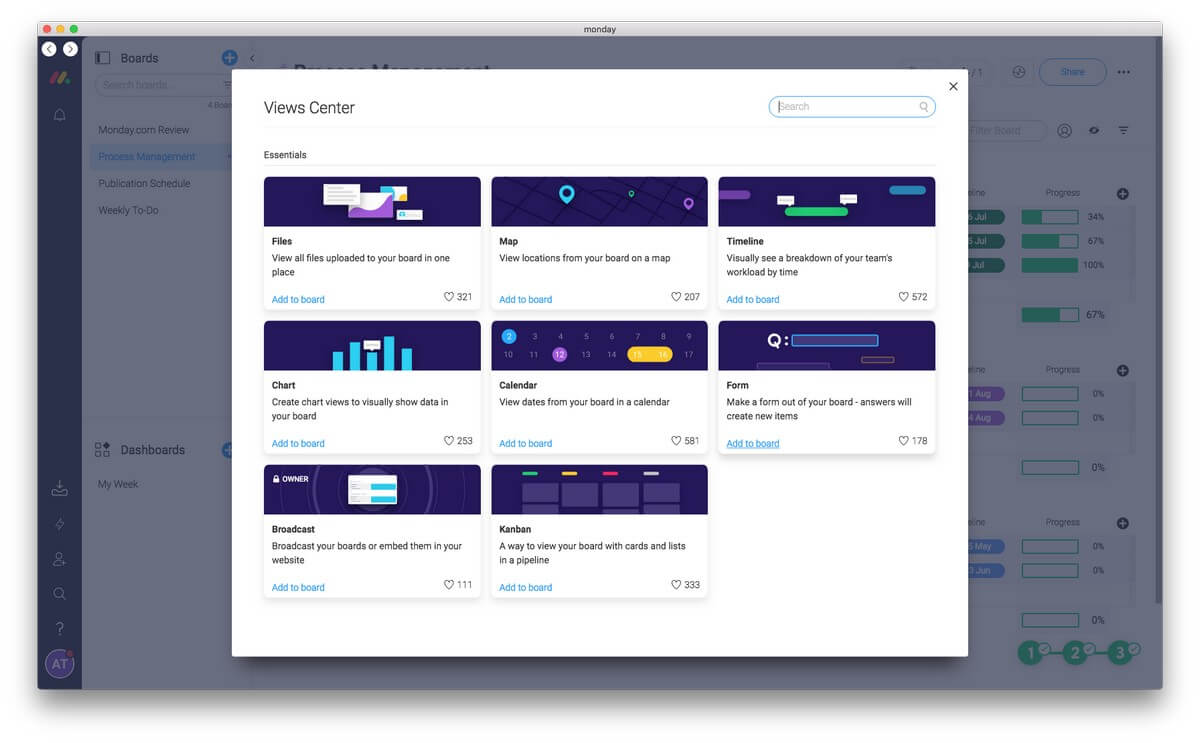
När forumet har ett tillhörande formulär väljer du vyn Formulär, anpassar formuläret och bäddar in det på din webbplats. Det är ganska enkelt.
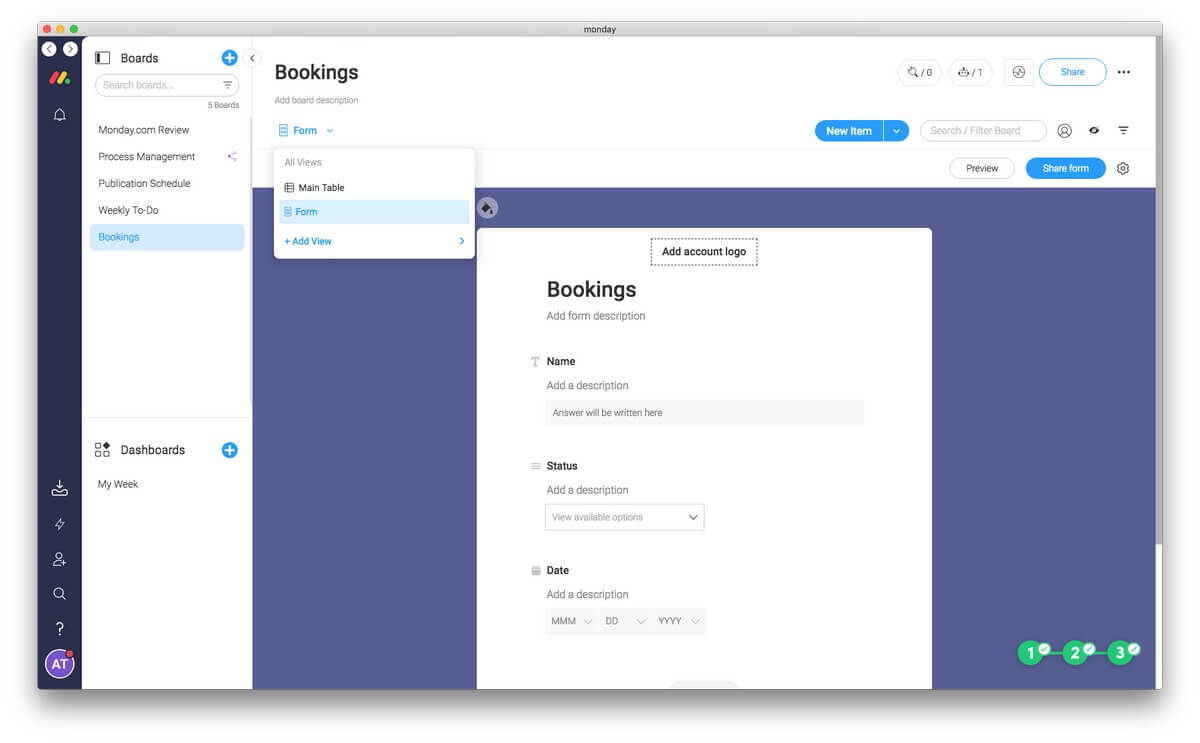
Blanketter har många praktiska användningsområden, t.ex. för att beställa produkter, boka tjänster, lämna feedback och mycket mer.
Min personliga åsikt: Monday.com lovar att hålla allt som ditt team behöver på ett ställe, och den inbäddade formulärfunktionen är ett mycket användbart sätt att få in ytterligare information där. De låter dina kunder lägga till pulser direkt på dina tavlor där du kan spåra och agera på dem.
5. Kalendrar och schemaläggning
Monday.com erbjuder en kalendervy för varje forum (om det finns minst en datumkolumn) och kan även lägga till pulser till din Google-kalender. Dessutom finns det mallar för tids- och datumbaserade aktiviteter, till exempel:
- Klientens schemaläggning,
- Planering av evenemang,
- Schema för sociala medier,
- Spårning av kampanjer,
- Innehållskalender,
- Tidsplan för byggandet,
- Semesterstyrelse.
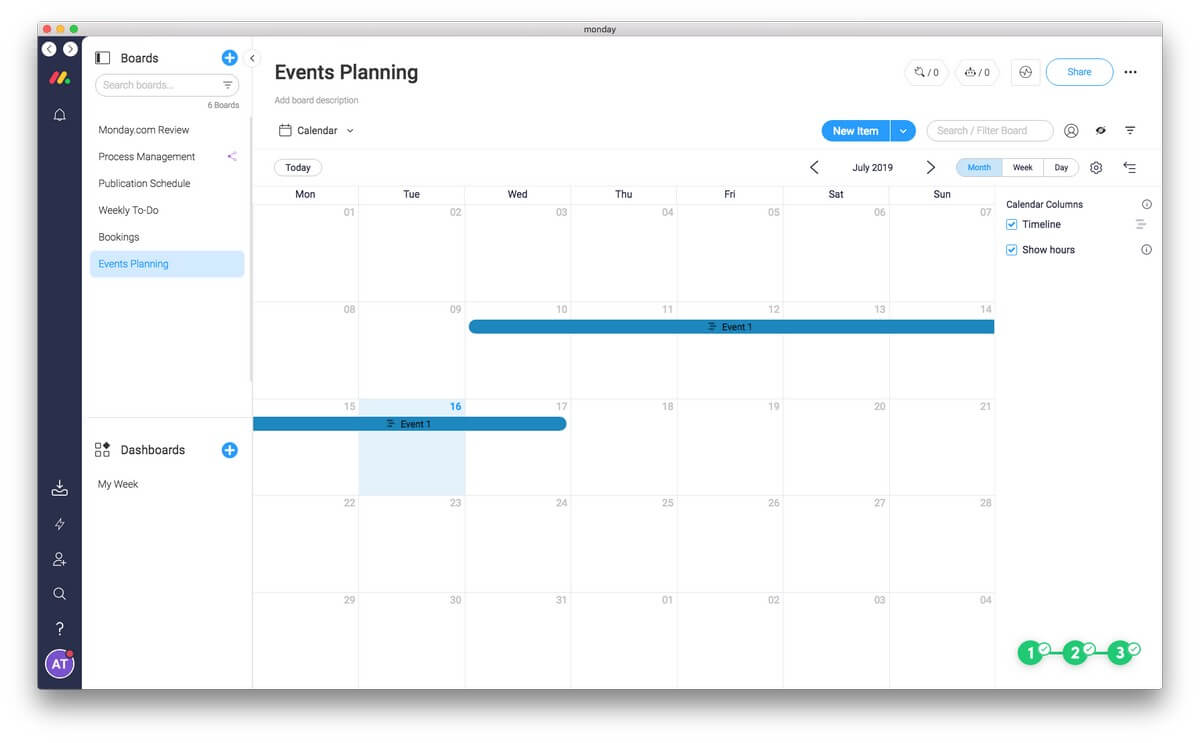
På så sätt kan du använda Monday.com för att hålla reda på din tid på alla möjliga sätt. En fastighetsmäklare kan till exempel ha en kalender med datum för när husen är öppna för inspektion, ett kontor kan ha en kalender med möten och en fotograf kan ha en kalender med bokningar.
Tyvärr stöds inte återkommande uppgifter och möten, och vissa användare upptäckte att deras behov översteg Monday.coms förmåga att skala.
Tidsuppföljning är användbart för fakturering och för att se hur mycket tid du faktiskt lagt ner, men tyvärr har Monday.com inte inkluderat detta. Om du behöver registrera hur lång tid du spenderade med en kund eller hur lång tid du ägnade åt en uppgift måste du använda en annan app för att göra det. Monday.coms integration med Harvest kan vara till hjälp här.
Slutligen gör Monday.com det enkelt att skapa en mängd olika widgetar för instrumentpaneler som visar uppgifter från alla dina styrelser i en enda kalender eller tidslinje. Se till att ingenting glöms bort.
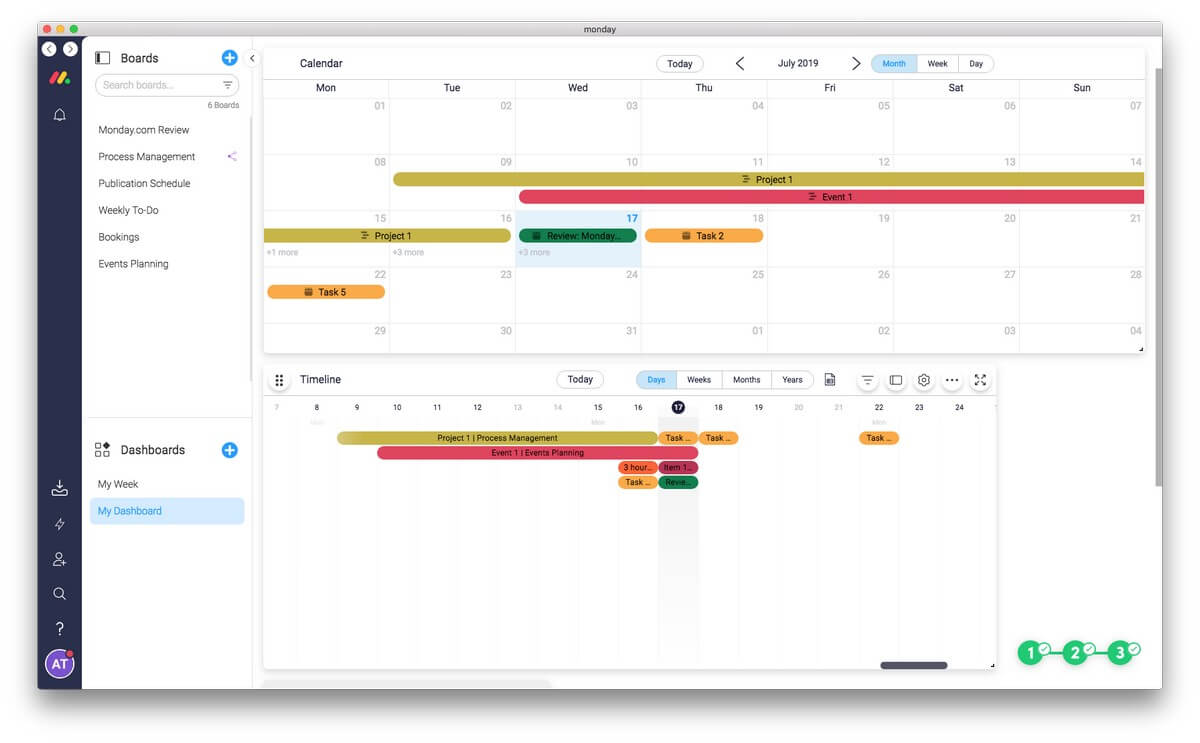
Min personliga åsikt: Varje Monday.com-forum som innehåller ett datum kan ses som en kalender, och du kan skapa en kalender som visar dina pulser från varje forum för att få en uppfattning om dina tidsåtaganden på en enda skärm.
6. Spara arbete med automatiseringar och integrationer
Låt Monday.com arbeta för dig. Automatisera! Appens omfattande automatiseringsfunktioner och integrering med tjänster från tredje part kan ta bort tid som går åt till manuella processer så att ditt team kan koncentrera sig på det som är viktigt.
Du har också tillgång till Monday.com API, så att du kan bygga dina egna integrationer om du har kodningskunskaper. Allt detta är tillgängligt om du prenumererar på standardplanen eller högre.
Låt oss ta ett exempel: Tänk dig att SoftwareHow använder Monday.com för att hålla reda på vårt publiceringsschema. Jag arbetar för närvarande med en granskning av Monday.com som har statusen "Working on it".

När jag är klar med artikeln och skickar in den för granskning måste jag ändra status för pulsen, dra den till en grupp "Skickad för godkännande" och skicka ett e-postmeddelande eller meddelande till JP för att meddela honom detta. Jag kan också använda måndagens kraftfulla funktioner.
För det första kan jag använda automatisering att flytta pulsen till rätt grupp bara genom att ändra status. Jag klickar på den lilla robotikonen högst upp på skärmen och väljer en åtgärd.
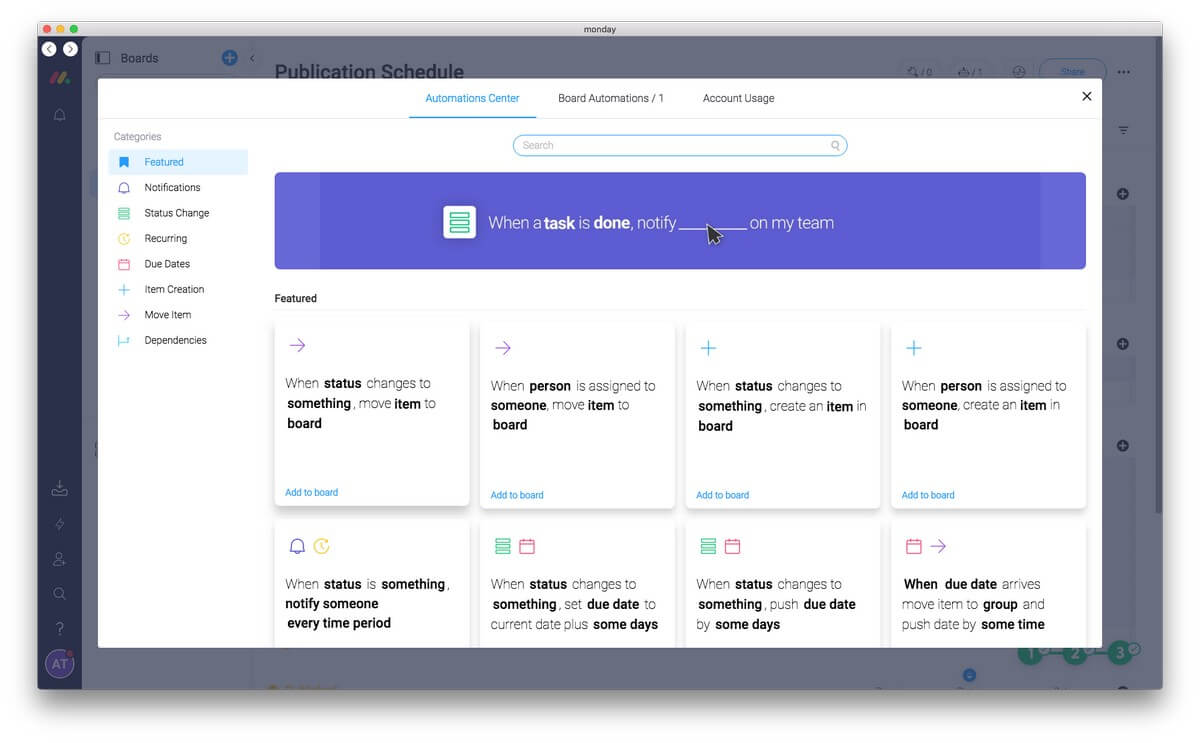
Jag hittar det jag söker och ändrar standardvärdena.
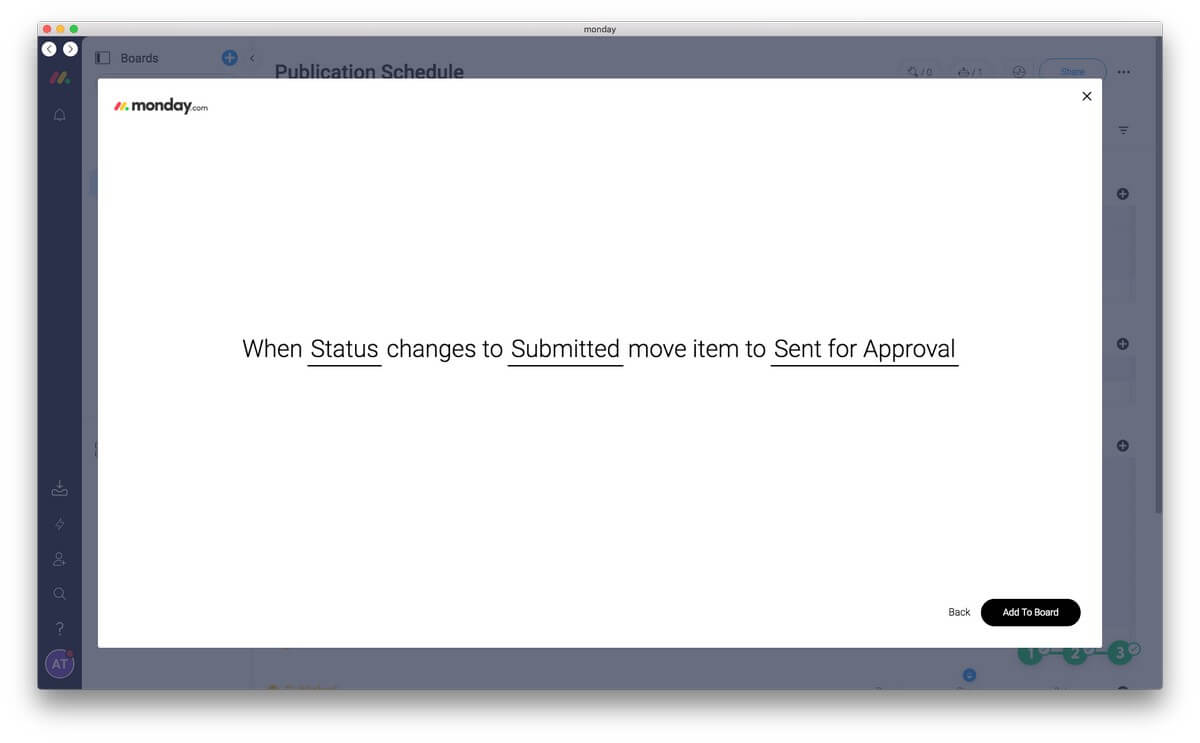
När jag nu ändrar statusen för min uppgift till "Inlämnad" flyttas den automatiskt till gruppen "Skickad för godkännande". Jag kan också meddela JP via Monday.com att artikeln är klar för honom att titta på genom att skapa en annan åtgärd.
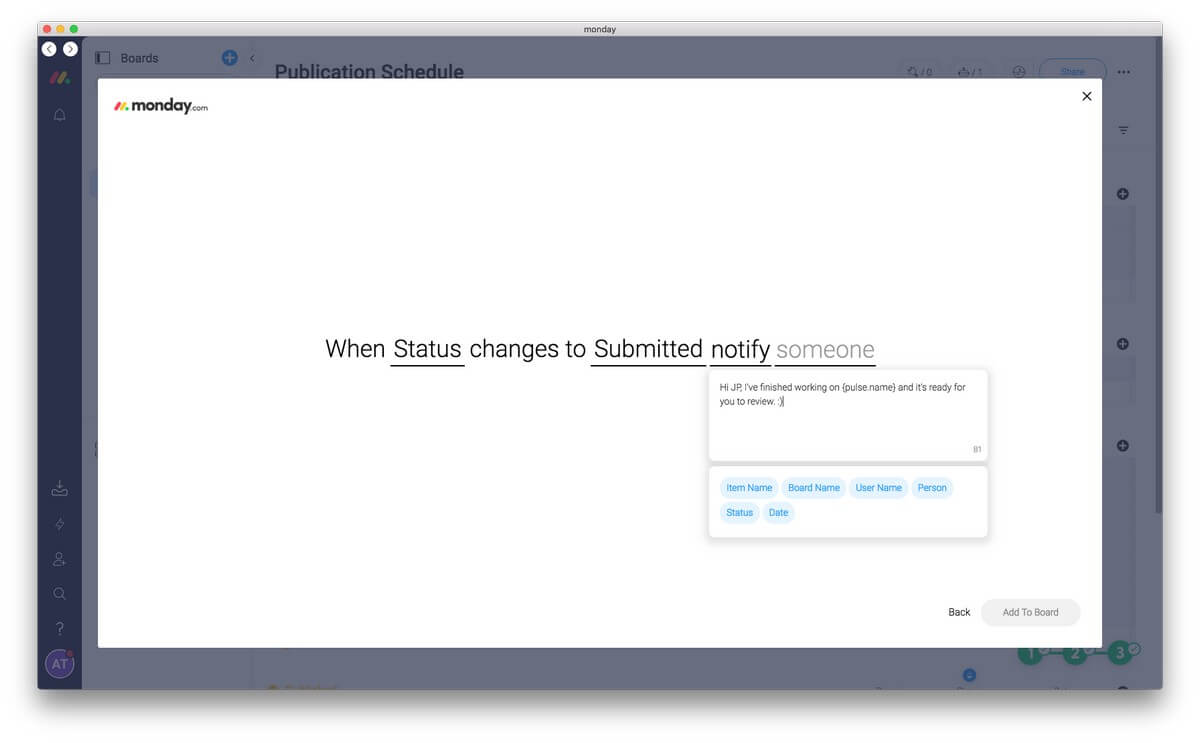
Eller genom att använda integrationer Jag kan meddela honom på annat sätt, till exempel via e-post eller Slack. Monday.com kan samarbeta med ett stort antal tjänster från tredje part, till exempel MailChimp, Zendesk, Jira, Trello, Slack, Gmail, Google Drive, Dropbox, Asana och Basecamp. Jag kan till och med bifoga ett utkast till artikeln i Google Docs till pulsen.
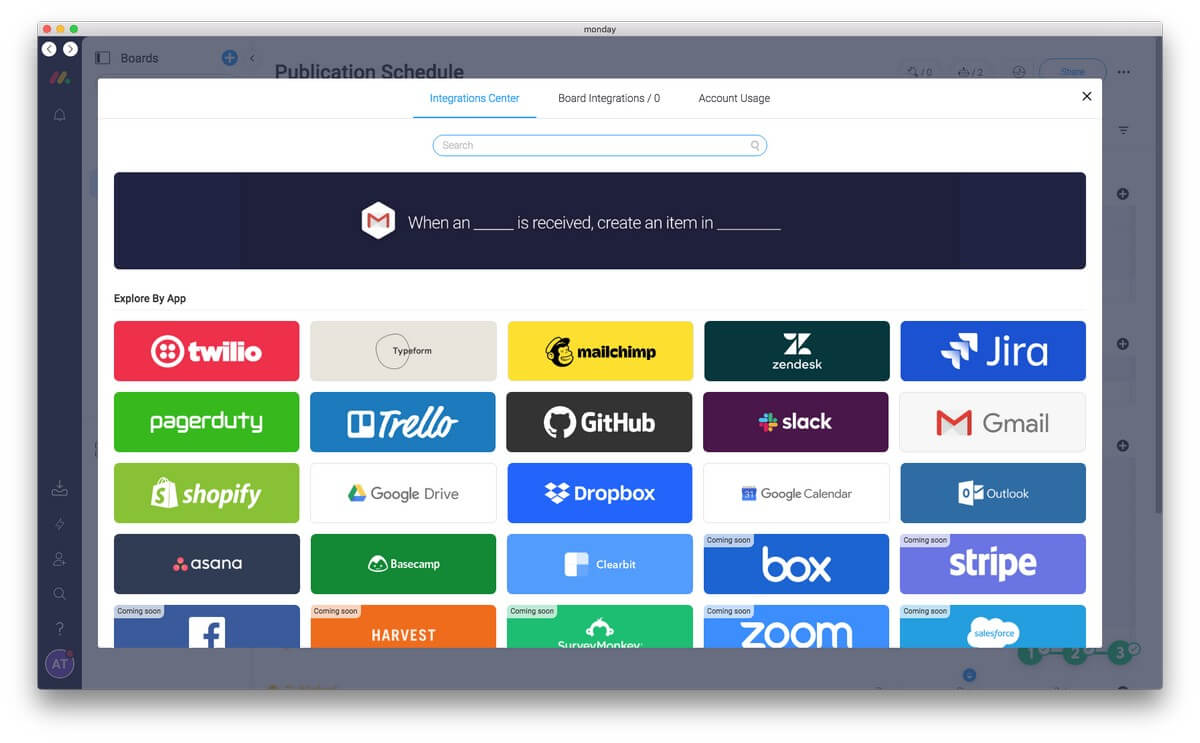
Det sätt på vilket Monday.com automatiskt kan skicka ett e-postmeddelande när du ändrar en status (eller någon annan egenskap) är otroligt praktiskt. En personalavdelning kan automatiskt skicka ett avslagsbrev när statusen för en ansökan ändras till "passar inte". Ett företag kan skicka ett e-postmeddelande till en kund om att deras beställning är klar bara genom att ändra statusen till "Klar".
Standardplanen är begränsad till 250 automatiseringsåtgärder per månad och ytterligare 250 integrationsåtgärder per månad. Om du blir en stor användare av dessa funktioner måste du hålla ett öga på din användning. Pro- och Enterprise-planerna ökar dessa siffror till 250 000.
Min personliga åsikt: Formulär gör det enkelt att få in information till Monday.com och integrationer gör det enkelt att få ut information. Du kan skapa anpassade e-postmallar för en mängd olika scenarier som skickas ut automatiskt genom att bara ändra en status. Eller så kan du lägga till ytterligare funktionalitet till Monday.com genom genomtänkt automatisering.
Skälen bakom mina måndagsbetyg
Effektivitet: 4,5/5
Monday.coms mångsidighet gör att den kan bli navet i ditt företag. Flexibiliteten gör att den passar för många olika scenarier. Den saknar återkommande uppgifter och markeringsverktyg, och en användare tyckte att schemaläggningsfunktionen inte var anpassad till deras behov, men de flesta team kommer att tycka att den här appen har mycket att erbjuda för att öka deras produktivitet.
Pris: 4/5
Monday.com är verkligen inte billigt, men det är ganska konkurrenskraftigt i förhållande till liknande tjänster. Det skulle vara bra om den grundläggande planen var gratis, något som både Trello och Asana erbjuder.
Användarvänlighet: 4,5/5
Det är ganska enkelt att bygga en anpassad lösning med Monday.com. Som jag sa tidigare är det ungefär som att bygga med lego. Du kan göra det bit för bit och lägga till funktioner efter hand som du behöver dem. Men innan ditt team kan använda tjänsten måste du inrätta några styrelser.
Stöd: 4,5/5
Appens inbyggda hjälpfunktion gör att du kan skriva några ord för att hitta den information du behöver. Jag var tvungen att göra det flera gånger när jag skrev den här recensionen - det var inte uppenbart var jag skulle börja när jag skapade formulär och åtgärder. Det finns en kunskapsbas och en rad webbseminarier och videotutorials, och du kan kontakta supportteamet via ett webbformulär.
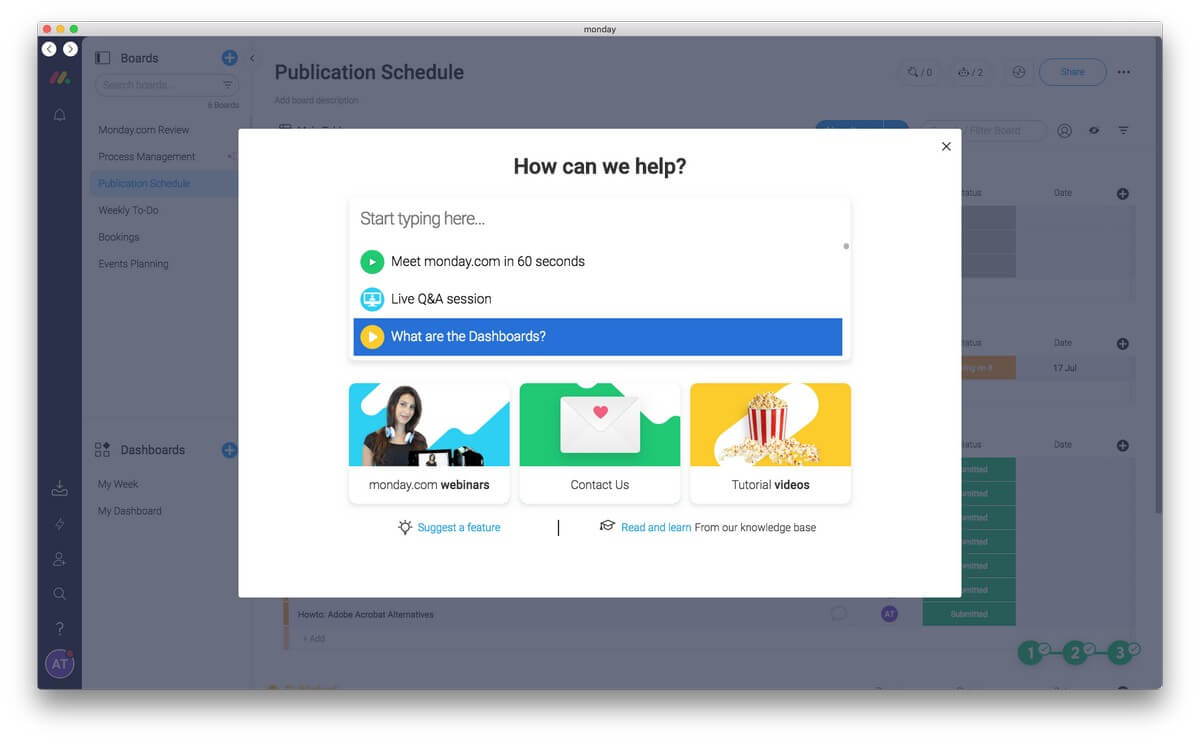
Jag skrattade högt när jag såg alternativen för supporthastighet: "Fantastisk support (ca 10 minuter)" och "Släpp allt och svara mig". En e-postadress och ett telefonnummer för support finns på webbplatsens kontaktsida.
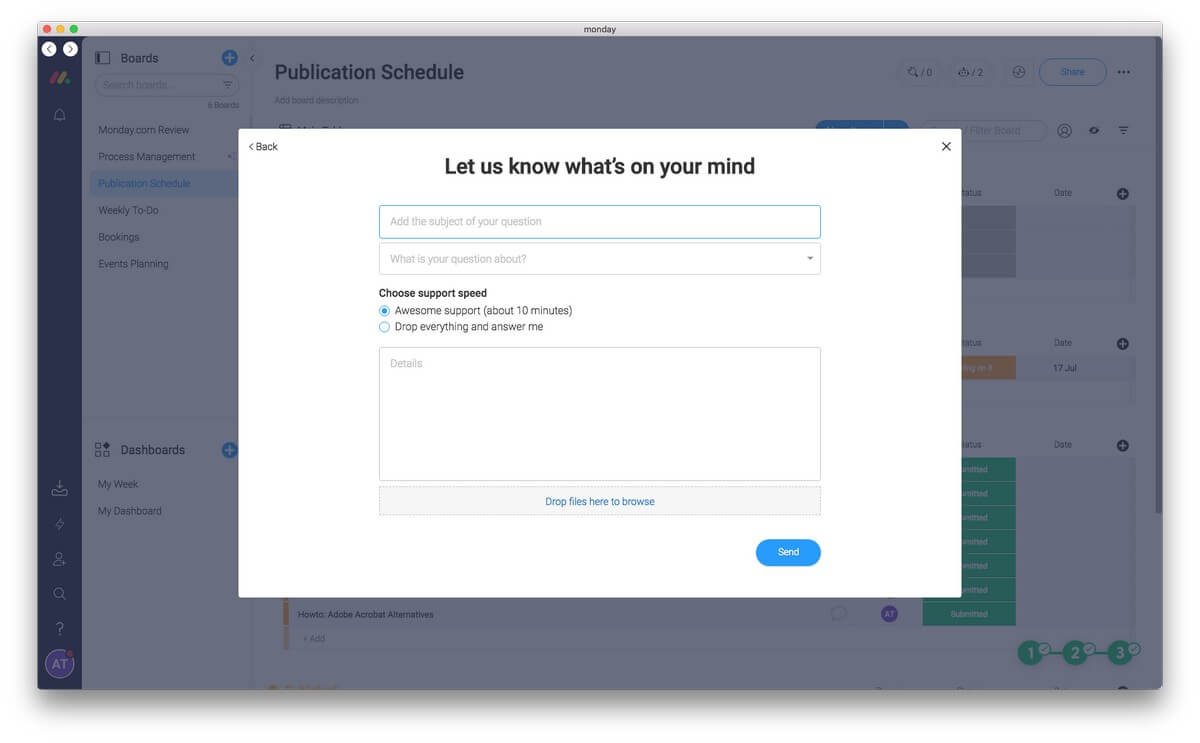
Alternativ till Monday.com
Det finns många appar och webbtjänster inom detta område. Här är några av de bästa alternativen.
Trello : Trello (från 9,99 USD/användare/månad, men det finns en gratis plan) använder tavlor, listor och kort för att du ska kunna samarbeta med ditt team (eller flera team) om olika projekt. Kommentarer, bilagor och förfallodatum finns på varje kort.
Asana : Asana (från 9,99 dollar/användare/månad, men det finns en gratis plan) är också utformat för att hålla teamet fokuserat på mål, projekt och dagliga uppgifter. Uppgifter kan visas i listor eller på kort, och en ögonblicksbildsfunktion visar hur mycket arbete teammedlemmarna har och gör det möjligt att omfördela eller planera om uppgifter för att hålla arbetet balanserat.
ClickUp : ClickUp (från 5 dollar/användare/månad, en gratis plan finns tillgänglig) är en annan anpassningsbar app för teamproduktivitet och har över 1 000 integrationer med tjänster från tredje part. Den erbjuder ett antal vyer av varje projekt, inklusive tid, lista, styrelse och box. Till skillnad från Monday.com stöder den uppgiftsberoenden och återkommande checklistor.
ProofHub : ProofHub (från 45 dollar/månad) erbjuder en plats för alla dina projekt, team och kommunikationer. Det använder Kanban-brädor för att visualisera uppgifter och projekt samt riktiga Gantt-diagram med beroenden mellan uppgifter. Tidsuppföljning, chatt och formulär stöds också.
Slutsats
Vill du hålla ditt team i rörelse? måndag.com är en webbaserad plattform för projekthantering som är flexibel och mycket anpassningsbar. Den kan bli navet i din organisation.
Appen lanserades 2014 och är en kraftfull app för uppgiftshantering för team som gör att alla kan se framsteg och hålla sig på rätt spår. Den effektiviserar och centraliserar kommunikationen, minskar mängden e-post som du behöver hantera och förenklar delning av dokument. Allt som teamet behöver för att få saker gjorda finns på ett och samma ställe.
Uppgifterna kan visas i listor som i en app för uppgiftshantering, Kanban-tavlor som i Trello eller en tidslinje som i en projektledare. Monday.com är kraftfullare än Trello och Asana, men saknar de avancerade funktionerna i ett komplett projektledningsprogram som Microsoft Project.
Det är en webbaserad tjänst med ett attraktivt, modernt gränssnitt. Det finns appar för datorer (Mac, Windows) och mobiler (iOS, Android), men de erbjuder i princip webbplatsen i ett fönster.
Monday.com erbjuder en gratis 14-dagars provperiod och en rad olika planer. Den mest populära är Standard och kostar cirka 8 dollar per användare och månad. Planerna är differentierade, så om du har 11 användare betalar du för 15, vilket i praktiken ökar priset per användare (till 10,81 dollar i det här fallet). Pro-versionen kostar 50 % mer och erbjuder ytterligare funktioner.
Dessa priser är dyra men konkurrenskraftiga. Trello och Asana erbjuder liknande tjänster och deras populära planer kostar cirka 10 dollar per månad och användare. Deras startplaner är dock gratis, medan Monday.coms inte är det.
Få Monday.com nuVad tycker du om denna recension av Monday.com? Lämna en kommentar nedan.

